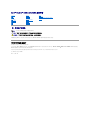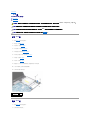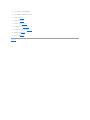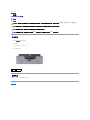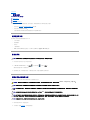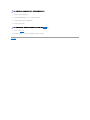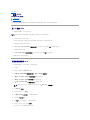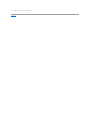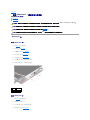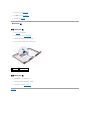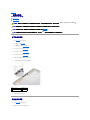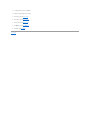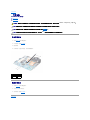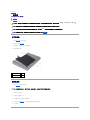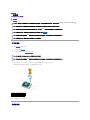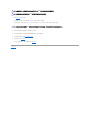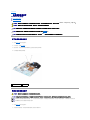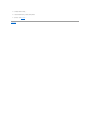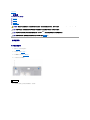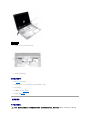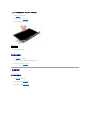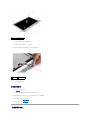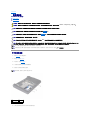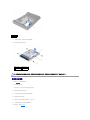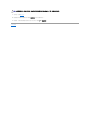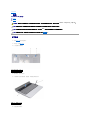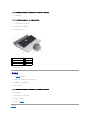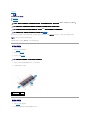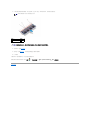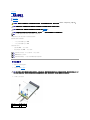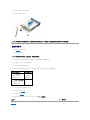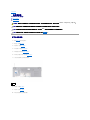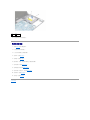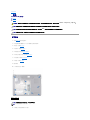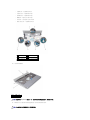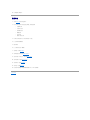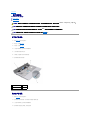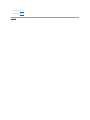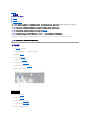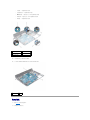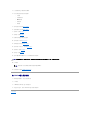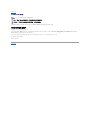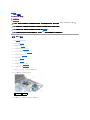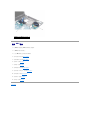Dell™ Studio™ 1450/1457/1458 服务手册
注、警告和严重警告
如果您购买的是 Dell™ n 系列计算机,则本说明文件中有关 Microsoft® Windows® 操作系统的任何参考信息均不适用。
本说明文件中的信息如有更改,恕不另行通知。
©2009DellInc.。版权所有,翻印必究。
未经 Dell Inc. 书面许可,严禁以任何形式复制这些材料。
本文中使用的商标:Dell 和 DELL 徽标是 Dell Inc. 的商标;Bluetooth 是 Bluetooth SIG, Inc. 拥有的注册商标并许可 Dell 使用;Microsoft、Windows、 Windows Vista 和 Windows Vista 开始按钮徽标是
Microsoft Corporation 在美国和/或其它国家和地区的商标或注册商标。
本说明文件中述及的其它商标和商品名称是指拥有这些商标和商品名称的公司或其制造的产品。Dell Inc. 对其它公司的商标和商品名称不拥有任何专有权益。
型号:P03G 系列 法规类型:P03G001
2009 十一月 Rev. A00
开始之前
电池
基座盖
内存
硬盘驱动器
无线小型插卡
键盘
掌垫
I/O 板
扬声器模块
光盘驱动器
系统板
处理器散热器部件
处理器
币形电池
WWAN 模块
显示屏
摄像头模块
采用 Bluetooth® 无线技术的内部模块
刷新 BIOS
注:“注”表示可以帮助您更好地使用计算机的重要信息。
警告:“警告”表示如果不遵循说 明,有可能会损坏硬件或导致数据丢失。
严重警告:“严重警告”表示可能会导致财产损失、人身伤害甚至死亡。

返回目录页面
I/O 板
Dell™ Studio 1450 服务手册
卸下 I/O 板
装回 I/O 板
卸下 I/O 板
1. 请按照开始之前中的说明进行操作。
2. 取出电池(请参阅取出电池)。
3. 卸下基座盖(请参阅卸下基座盖)。
4. 卸下内存模块(请参阅卸下内存模块)。
5. 卸下硬盘驱动器(请参阅卸下硬盘驱动器)。
6. 卸下所有已安装的小型插卡(请参阅卸下小型插卡)。
7. 卸下键盘(请参阅卸下键盘)。
8. 卸下掌垫(请参阅卸下掌垫)。
9. 提起黑色卡舌,然后从 I/O 板和系统板上的连接器中拔下 I/O 板电缆。
10. 拧下将 I/O 板固定至计算机基座的两颗螺钉。
11. 将 I/O 板从计算机基座中提出。
装回 I/O 板
1. 请按照开始之前中的说明进行操作。
2. 将 I/O 板放在计算机基座上。
严重警告:拆装计算机内部组件之前,请阅读计算机附带的安全说明。有关更多最佳安全操作的信息,请参阅合规主页 www.dell.com/regulatory_compliance。
警告:为防止静电损害,请使用接地腕带或不时 地 触 摸未上漆的金属表面(例如计算机上的连 接器)以导去身上的静 电 。
警告:只有经认证的维修技术人员才能对您的计算机进行维修。由于未经 Dell™ 授权的维修所造成的损坏不包括在保修范围内。
警告:为防止损坏系统 板,请在拆装计算机内部组件之前取出主电池(请参阅取出电 池 )。
1
螺钉(2 颗)
2
I/O 板
3
I/O 板电缆

返回目录页面
电池
Dell™ Studio 1450 服务手册
取出电池
装回电池
取出电池
1. 请按照开始之前中的步骤进行操作。
2. 翻转计算机。
3. 滑动电池释放闩锁,直至其卡入到位。
4. 将电池滑出电池槽。
装回电池
要装回电池,请将电池滑入电池槽直至其卡入到位。
返回目录页面
严重警告:拆装计算机内部组件之前,请阅读计算机附带的安全说明。有关更多最佳安全操作的信息,请参阅合规主页 www.dell.com/regulatory_compliance。
警告:为防止静电损害,请使用接地腕带或不时 地 触 摸未上漆的金属表面(例如计算机上的连 接器)以导去身上的静 电 。
警告:为防止损坏系统 板,在拆装计算机内部组件之前必须从电池槽中取出电池。
警告:为避免损坏计算机,请仅使用专用于此特定 Dell™ 计算机的电池。请勿使用专用于其它 Dell 计算机的电池。
1
电池
2
电池释放闩锁

返回目录页面
开始之前
Dell™ Studio 1450 服务手册
建议使用的工具
关闭计算机
拆装计算机内部组件之前
本手册提供有关卸下和安装计算机组件的说明。除非另有说明,否则将假设在执行每个步骤时均已满足以下条件:
l 您已经执行了关闭计算机和拆装计算机内部组件之前中的步骤。
l 您已经阅读了计算机附带的安全说明。
l 以相反的顺序执行拆卸步骤可以装回组件或安装组件(如果是单独购买的话)。
建议使用的工具
执行本说明文件中说明的步骤可能需要使用以下工具:
l 小型平口螺丝刀
l 梅花槽螺丝刀
l 塑料划片
l 六角螺母螺丝刀
l BIOS 升级 CD 或 BIOS 可执行更新程序(可在 Dell 支持 Web 站点 support.dell.com 上获得)
关闭计算机
1. 保存并关闭所有打开的文件,退出所有打开的程序。
2. 在 Microsoft® Windows Vista® 中,单击开始 ,然后单击箭头 ,再单击“关机”。
操作系统关机进程结束后,计算机将关机。
3. 确保计算机已关机。如果关闭操作系统后,计算机没有自动关机,请按住电源按钮直至计算机关机。
拆装计算机内部组件之前
请遵循以下安全原则以防止您的计算机受到潜在的损坏,并确保您的人身安全。
1. 确保工作表面平整干净,以免刮伤主机盖。
2. 关闭计算机(请参阅关闭计算机)及所有连接的设备。
警告:为避免丢失数据,请 先保存并关闭所有打开的文件,退出所有打开的程序,然后再关闭计算机。
严重警告:拆装计算机内部组件之前,请阅读计算机附带的安全说明。有关更多最佳安全操作的信息,请参阅合规主页 www.dell.com/regulatory_compliance。
警告:为防止静电损害,请使用接地腕带或不时 地 触 摸未上漆的金属表面(例如计算机上的连 接器)以导去身上的静 电 。
警告:小心持拿组件和插 卡 。 请 勿 触 摸 插 卡 上的元件或触点。持拿插 卡 时 , 请 拿住插卡的边缘或其金属安装支架。持拿处 理器等组件时,请拿住其边缘,而不要拿住插
针。
警告:只有经认证的维修技术人员才能对您的计算机进行维修。由于未经 Dell™ 授权的维修所造成的损坏不包括在保修范围内。
警告:拔下电缆时,请握住电缆的连接器或推拉卡舌将其拔出,而不要拉扯电缆。某些电缆的连接器带有锁定卡舌;如果要拔下此类电缆,请先向内按压锁定卡舌,然后
再拔下电缆。拔出连接器时,请保持两个连接器对正以避免弄弯 任何连接器插针。另外,在连接电缆之前,请确保两个连接器的朝向正确并对正。
警告:为避免损坏计算机,请在开始拆装计算机内部组件之前,先执行以下步骤
:

返回目录页面
刷新 BIOS
Dell™ Studio 1450 服务手册
从 CD 刷新 BIOS
从硬盘驱动器刷新 BIOS
如果新处理器或新系统板随附有 BIOS 升级 CD,请从该 CD 刷新 BIOS。如果您没有 BIOS 升级 CD,请从硬盘驱动器刷新 BIOS。
从 CD 刷新 BIOS
1. 确保交流适配器已插好,并且主电池已正确安装。
2. 插入 BIOS 升级 CD,然后重新启动计算机。
按照屏幕上的说明进行操作。计算机继续引导并更新新的 BIOS。快擦写更新完成后,计算机将自动重新引导。
3. 在 POST 期间按 <F2> 键,以进入系统设置程序。
4. 按 <Esc> 键并选择 Load Setup Defaults(加载 默 认设置),然后在弹出式窗口中选择 Yes(是)以重设计算机默认设置。
5. 从驱动器中取出 BIOS 升级 CD。
6. 选择 Exit Saving Changes(退出并保存更改),然后在弹出式窗口中选择 Yes(是)以保存配置更改。
7. BIOS 升级完成后,计算机将自动重新启动。
从硬盘驱动器刷新 BIOS
1. 确保交流适配器已插入、主电池已正确安装,并且网络电缆已连接。
2. 打开计算机。
3. 访问 Dell 支持 Web 站点 support.dell.com。
4. 单击“Drivers & Downloads”(驱动程序和下载)®“Select Model”(选择型号)。
5. 在“Select Your Product Family”(选择产品系列)列表中选择产品类型。
6. 在“Select Your Product Line”(选择产品线)列表中选择产品品牌。
7. 在“Select Your Product Model”(选择产品型号)列表中选择产品型号。
8. 单击“Confirm”(确认)。
9. 屏幕上将显示结果列表。单击“BIOS”。
10. 单击“Download Now”(立即下载),以下载最新的 BIOS 文件。
11. 屏幕上将显示“文件下载”窗口。
12. 单击“保存” ,将文件保存到桌面上。文件将下载到您的桌面。
13. 屏幕上显示“下载完成”窗口时,请单击“关闭” 。
桌面上将显示一个与下载的 BIOS 更新文件同名的文件。
注:如果使用 BIOS 升级 CD 刷新 BIOS,请先将计算机设置为从 CD 进行引导,然后再插入该 CD。
注:如果已经选择了不同的型号,想要重新开始,请单击菜单右上角的“ Start Over” (重新开始)。

返回目录页面
采用 Bluetooth® 无线技术的内部模块
Dell™ Studio 1450 服务手册
Bluetooth 卡
Bluetooth 板
Bluetooth 卡
卸下 Bluetooth 卡
1. 请按照开始之前中的步骤进行操作。
2. 卸下系统板(请参阅卸下系统板)。
3. 卸下 WWAN 模块(请参阅卸下 WWAN 模块)。
4. 卸下显示屏部件(请参阅卸下显示屏部件)。
5. 卸下显示屏挡板(请参阅卸下显示屏挡板)。
6. 拧下将 Bluetooth 卡固定至 Bluetooth 板的螺钉。
7. 提起并滑动 Bluetooth 卡,使其脱离 Bluetooth 板。
装回 Bluetooth 卡
1. 请按照开始之前中的步骤进行操作。
2. 将 Bluetooth 卡滑到卡舌下方。
3. 拧上将 Bluetooth 卡固定至 Bluetooth 板的螺钉。
4. 装回显示屏挡板(请参阅装回显示屏挡板)。
严重警告:拆装计算机内部组件之前,请阅读计算机附带的安全说明。有关更多最佳安全操作的信息,请参阅合规主页 www.dell.com/regulatory_compliance。
警告:为防止静电损害,请使用接地腕带或不时 地 触 摸未上漆的金属表面(例如计算机上的连 接器)以导去身上的静 电 。
警告:为防止损坏系统 板,请在拆装计算机内部组件之前取出主电池(请参阅取出电 池 )。
警告:只有经认证的维修技术人员才能对您的计算机进行维修。由于未经 Dell™ 授权的维修所造成的损坏不包括在保修范围内。
1
螺钉
2
Bluetooth 卡
3
卡舌

5. 装回显示屏部件(请参阅装回显示屏部件)。
6. 装回 WWAN 模块(请参阅装回 WWAN 模块)。
7. 装回系统板(请参阅装回系统板)。
Bluetooth 板
卸下 Bluetooth 板
1. 请按照开始之前中的步骤进行操作。
2. 卸下 Bluetooth 卡(请参阅卸下 Bluetooth 卡)。
3. 从 Bluetooth 板电缆连接器中拔下 Bluetooth 板电缆。
4. 使用推拉卡舌提起并滑动 Bluetooth 板,使其脱离显示屏护盖。
装回 Bluetooth 板
1. 滑动 Bluetooth 板,直至其稳固安插到卡舌下方。
2. 将 Bluetooth 板电缆连接至 Bluetooth 板上的连接器。
3. 装回 Bluetooth 卡(请参阅装回 Bluetooth 卡)。
返回目录页面
1
推拉卡舌
2
Bluetooth 板电缆连接器
3
卡舌(2 个)

返回目录页面
摄像头模块
Dell™ Studio 1450 服务手册
卸下摄像头模块
装回摄像头模块
卸下摄像头模块
1. 请按照开始之前中的说明进行操作。
2. 卸下系统板(请参阅卸下系统板)。
3. 卸下 WWAN 模块(请参阅卸下 WWAN 模块)。
4. 卸下显示屏部件(请参阅卸下显示屏部件)。
5. 卸下显示屏挡板(请参阅卸下显示屏挡板)。
6. 卸下显示屏面板(请参阅卸下显示屏面板)。
7. 从摄像头模块电缆连接器中拔下摄像头模块电缆。
8. 拧下将摄像头模块固定至显示屏护盖的两颗螺钉。
9. 将摄像头模块提离显示屏护盖。
装回摄像头模块
1. 请按照开始之前中的说明进行操作。
2. 将摄像头模块与显示屏护盖上的螺钉孔对齐。
严重警告:拆装计算机内部组件之前,请阅读计算机附带的安全说明。有关更多最佳安全操作的信息,请参阅合规主页 www.dell.com/regulatory_compliance。
警告:为防止静电损害,请使用接地腕带或不时 地 触 摸未上漆的金属表面(例如计算机上的连 接器)以导去身上的静 电 。
警告:为防止损坏系统 板,请在拆装计算机内部组件之前取出主电池(请参阅取出电 池 )。
警告:只有经认证的维修技术人员才能对您的计算机进行维修。由于未经 Dell™ 授权的维修所造成的损坏不包括在保修范围内。
1
螺钉(2 颗)
2
摄像头模块
3
摄像头模块电缆连接器

返回目录页面
币形电池
Dell™ Studio 1450 服务手册
取出币形电池
装回币形电池
取出币形电池
1. 请按照开始之前中的步骤进行操作。
2. 卸下系统板(请参阅卸下系统板)。
3. 翻转系统板。
4. 使用塑料划片向上撬动币形电池,以将其从插槽中松开。
装回币形电池
1. 请按照开始之前中的步骤进行操作。
2. 正极 (+) 朝上装回币形电池。
3. 装回系统板(请参阅装回系统板)。
返回目录页面
严重警告:拆装计算机内部组件之前,请阅读计算机附带的安全说明。有关更多最佳安全操作的信息,请参阅合规主页 www.dell.com/regulatory_compliance。
警告:为防止静电损害,请使用接地腕带或不时 地 触 摸未上漆的金属表面(例如计算机上的连 接器)以导去身上的静 电 。
警告:为防止损坏系统 板,请在拆装计算机内部组件之前取出主电池(请参阅取出电 池 )。
警告:只有经认证的维修技术人员才能对您的计算机进行维修。由于未经 Dell™ 授权的维修所造成的损坏不包括在保修范围内。
1
系统板
2
币形电
池
3
塑料划片

返回目录页面
基座盖
Dell™ Studio 1450 服务手册
卸下基座盖
装回基座盖
卸下基座盖
1. 请按照开始之前中的说明进行操作。
2. 取出电池(请参阅取出电池)。
3. 翻转计算机,并拧松基座盖上的六颗固定螺钉。
4. 将基座盖提离计算机。
装回基座盖
1. 请按照开始之前中的说明进行操作。
2. 将基座盖卡舌与基座对齐。
3. 将基座盖卡舌滑到基座下方。
4. 拧紧将基座盖固定至计算机的六颗固定螺钉。
5. 装回电池(请参阅装回电池),或将交流适配器连接至计算机和电源插座。
6. 打开计算机。
严重警告:拆装计算机内部组件之前,请阅读计算机附带的安全说明。有关更多最佳安全操作的信息,请参阅合规主页 www.dell.com/regulatory_compliance。
警告:为防止静电损害,请使用接地腕带或不时 地 触 摸未上漆的金属表面(例如计算机上的连 接器)以导去身上的静 电 。
警告:只有经认证的维修技术人员才能对您的计算机进行维修。由于未经 Dell™ 授权的维修所造成的损坏不包括在保修范围内。
警告:为防止损坏系统 板,请在拆装计算机内部组件之前取出主电池(请参阅取出电 池 )。
1
固定螺钉(6 颗)
2
基座盖
3
基座盖卡舌(5 个)
警告:如果基座盖难以合上,请卸下基座盖,然后重新装 上。强行合上基座盖可能会 损 坏 计 算机。

返回目录页面
处理器
Dell™ Studio 1450 服务手册
卸下处理器
装回处理器
卸下处理器
1. 请按照开始之前中的说明进行操作。
2. 卸下系统板(请参阅卸下系统板)。
3. 卸下处理器散热器部件(请参阅卸下处理器散热器部件)。
4. 要松开 ZIF 插槽,请使用小型平口螺丝刀,朝逆时针方向转动 ZIF 插槽的凸轮螺钉,直至螺钉抵达凸轮止动块。
ZIF 插槽凸轮螺钉可将处理器固定至系统板。注意 ZIF 插槽凸轮螺钉上的箭头。
5. 使用处理器取出工具卸下处理器。
装回处理器
严重警告:拆装计算机内部组件之前,请阅读计算机附带的安全说明。有关更多最佳安全操作的信息,请参阅合规主页 www.dell.com/regulatory_compliance。
警告:为防止静电损害,请使用接地腕带或不时 地 触 摸未上漆的金属表面(例如计算机上的连 接器)以导去身上的静 电 。
警告:只有经认证的维修技术人员才能对您的计算机进行维修。由于未经 Dell™ 授权的维修所造成的损坏不包括在保修范围内。
警告:为防止损坏系统 板,请在拆装计算机内部组件之前取出主电池(请参阅取出电 池 )。
警告:为防止卸下或装回处理器时 ZIF 插槽凸轮螺钉和处理器之间偶尔发生触碰,请在拧动凸轮螺钉时轻轻按压处理器的中心。
警告:为避免损坏处理器,拧动凸轮螺钉时请使螺丝刀与处理器相垂直。
警告:卸下处理器时 , 请 垂直向上拉动。小心不要弄弯处理器上的插 针 。
警告:为防止卸下或装回处理器时 ZIF 插槽凸轮螺钉和处理器之间偶尔发生触碰,请在拧动凸轮螺钉时轻轻按压处理器的中心。
1
处理器
2
处理器的 1 号针角
3
ZIF 插槽
4
ZIF 插槽凸轮螺钉

1. 请按照开始之前中的说明进行操作。
2. 对齐处理器的 1 号针角使其指向 ZIF 插槽上的三角形,然后将处理器插入 ZIF 插槽。
正确安装处理器后,所有四个边角均应处于同一高度。如果处理器的一个或多个边角比其它边角高,则表示处理器未正确安装。
3. 顺时针旋转凸轮螺钉锁紧 ZIF 插槽,以将处理器固定至系统板。
4. 撕下散热垫背面的贴膜,然后将散热垫粘附到处理器散热器上覆盖住处理器的部分。
5. 装回处理器散热器部件(请参阅装回处理器散热器部件)。
6. 装回系统板(请参阅装回系统板)。
7. 使用快擦写 BIOS 更新程序 CD 更新 BIOS(请参阅刷新 BIOS)。
返回目录页面
警告:安装处理器之前,请确保凸轮锁处在完全打开 的位置。在 ZIF 插槽中正确安装处理器时无需用力。
警告:未正确安装处理器会 导 致 处 理器与 ZIF 插 槽接触不良或导 致 处 理器永久损坏。
警告:为防止卸下或装回处理器时 ZIF 插槽凸轮螺钉和处理器之间偶尔发生触碰,请在拧动凸轮螺钉时轻轻按压处理器的中心。

返回目录页面
处理器散热器部件
Dell™ Studio 1450 服务手册
卸下处理器散热器部件
装回处理器散热器部件
卸下处理器散热器部件
1. 请按照开始之前中的说明进行操作。
2. 卸下系统板(请参阅卸下系统板)。
3. 翻转系统板,然后拧松将处理器散热器部件固定至系统板的七颗固定弹簧螺钉。
4. 将处理器散热器部件提离系统板。
装回处理器散热器部件
1. 请按照开始之前中的说明进行操作。
2. 撕下散热垫背面的贴膜,然后将散热垫粘附到散热器上覆盖住处理器的部分。
严重警告:拆装计算机内部组件之前,请阅读计算机附带的安全说明。有关更多最佳安全操作的信息,请参阅合规主页 www.dell.com/regulatory_compliance。
严重警告:如果从计算机上卸下处理器散热器时,散热器还热,请勿触摸散热器的金属表面。
警告:为防止静电损害,请使用接地腕带或不时 地 触 摸未上漆的金属表面(例如计算机上的连 接器)以导去身上的静 电 。
警告:为防止损坏系统 板,请在拆装计算机内部组件之前取出主电池(请参阅取出电 池 )。
警告:只有经认证的维修技术人员才能对您的计算机进行维修。由于未经 Dell™ 授权的维修所造成的损坏不包括在保修范围内。
1
固定弹簧螺钉(7 颗)
2
处理器散热器
严重警告:拆装计算机内部组件之前,请阅读计算机附带的安全说明。
警告:为防止静电损坏 计 算机内部组件,请在触摸计算机的任何电子组件之前,先导去身上的静 电 。 您 可以触摸未上漆的金属表面来 导 去身上的静电。
注:如果要将原来的处理器和散热器重新安装在一起,则可以重新使用原来的散热垫。如果要更换处理器或散热器,请使用套件中提供的散热垫,以确保达到良好的导热效果。
注:此步骤假设您已卸下处理器散热器并准备将其装回。

返回目录页面
显示屏
Dell™ Studio 1450 服务手册
显示屏部件
显示屏挡板
显示屏面板
显示屏面板支架
显示屏部件
卸下显示屏部件
1. 请按照开始之前中的说明进行操作。
2. 卸下系统板(请参阅卸下系统板)。
3. 卸下 WWAN 模块(请参阅卸下 WWAN 模块)。
4. 拧下计算机基座上的两颗螺钉。
5. 拧下将显示屏部件固定至计算机基座的四颗螺钉(一侧两颗)。
严重警告:拆装计算机内部组件之前,请阅读计算机附带的安全说明。有关更多最佳安全操作的信息,请参阅合规主页 www.dell.com/regulatory_compliance。
警告:为防止静电损害,请使用接地腕带或不时 地 触 摸未上漆的金属表面(例如计算机上的连 接器)以导去身上的静 电 。
警告:只有经认证的维修技术人员才能对您的计算机进行维修。由于未经 Dell™ 授权的维修所造成的损坏不包括在保修范围内。
警告:为防止损坏系统 板,请在拆装计算机内部组件之前取出主电池(请参阅取出电 池 )。
1
螺钉(2 颗)
ページが読み込まれています...
ページが読み込まれています...
ページが読み込まれています...
ページが読み込まれています...
ページが読み込まれています...
ページが読み込まれています...
ページが読み込まれています...
ページが読み込まれています...
ページが読み込まれています...
ページが読み込まれています...
ページが読み込まれています...
ページが読み込まれています...
ページが読み込まれています...
ページが読み込まれています...
ページが読み込まれています...
ページが読み込まれています...
ページが読み込まれています...
ページが読み込まれています...
ページが読み込まれています...
ページが読み込まれています...
ページが読み込まれています...
ページが読み込まれています...
ページが読み込まれています...
ページが読み込まれています...
ページが読み込まれています...
ページが読み込まれています...
-
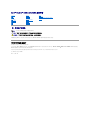 1
1
-
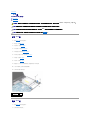 2
2
-
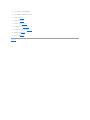 3
3
-
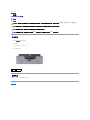 4
4
-
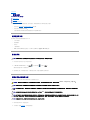 5
5
-
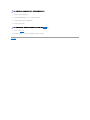 6
6
-
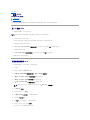 7
7
-
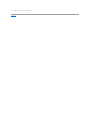 8
8
-
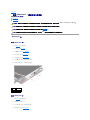 9
9
-
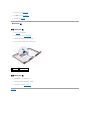 10
10
-
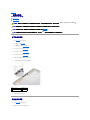 11
11
-
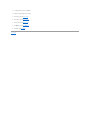 12
12
-
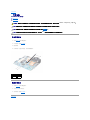 13
13
-
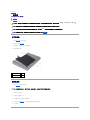 14
14
-
 15
15
-
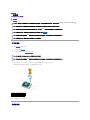 16
16
-
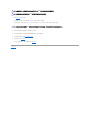 17
17
-
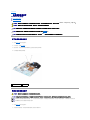 18
18
-
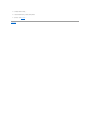 19
19
-
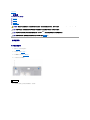 20
20
-
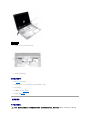 21
21
-
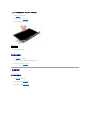 22
22
-
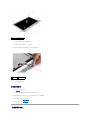 23
23
-
 24
24
-
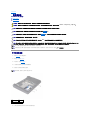 25
25
-
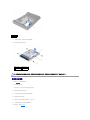 26
26
-
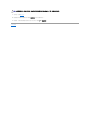 27
27
-
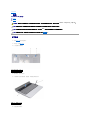 28
28
-
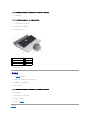 29
29
-
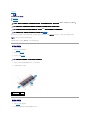 30
30
-
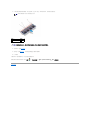 31
31
-
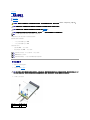 32
32
-
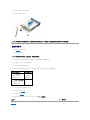 33
33
-
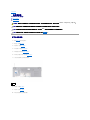 34
34
-
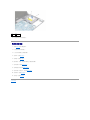 35
35
-
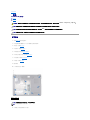 36
36
-
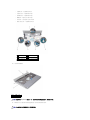 37
37
-
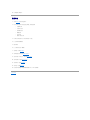 38
38
-
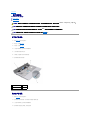 39
39
-
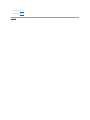 40
40
-
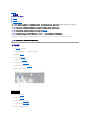 41
41
-
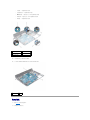 42
42
-
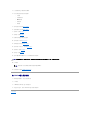 43
43
-
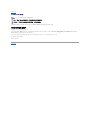 44
44
-
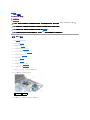 45
45
-
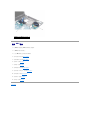 46
46